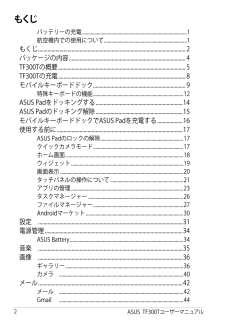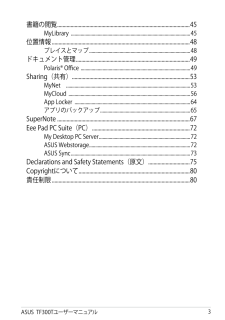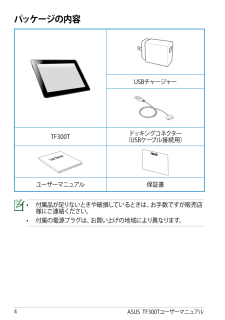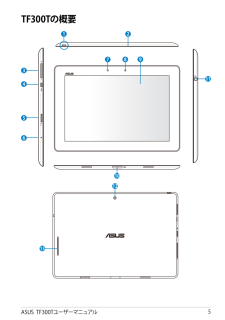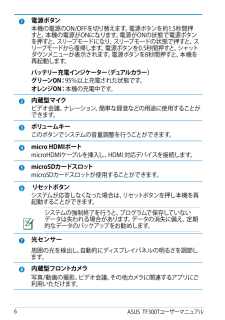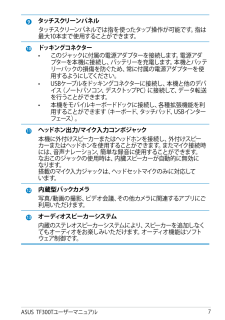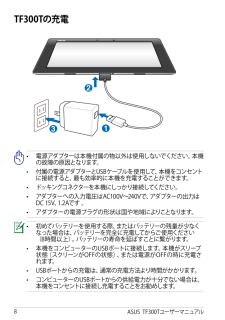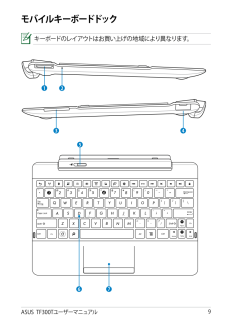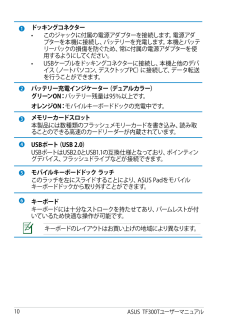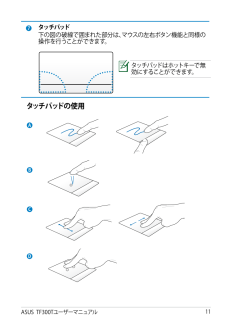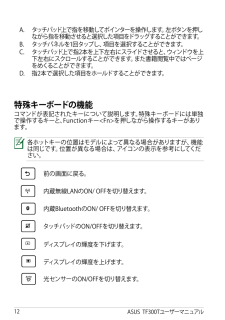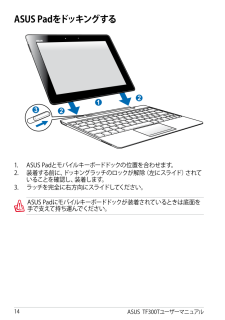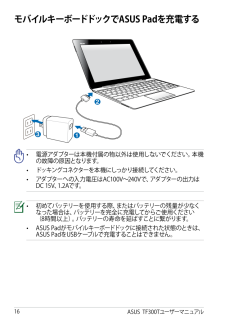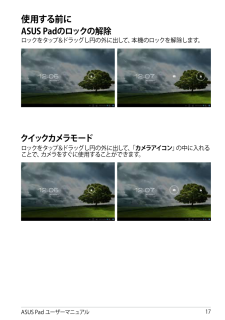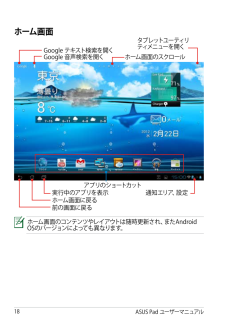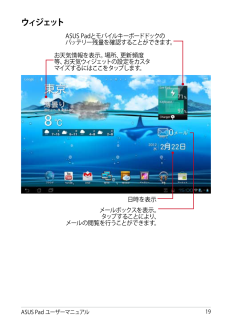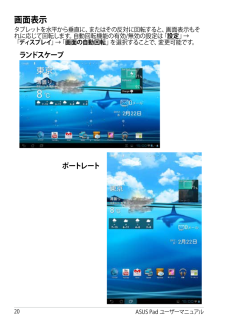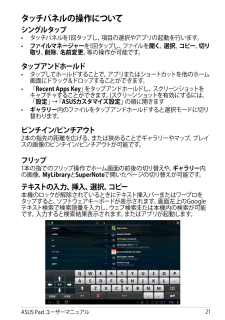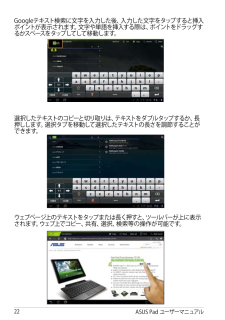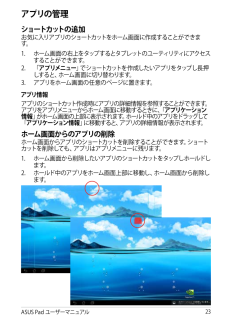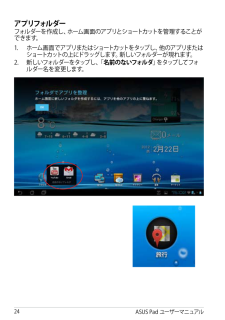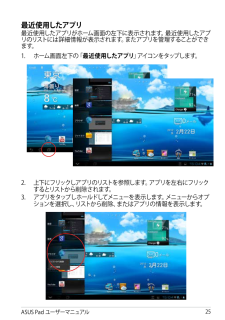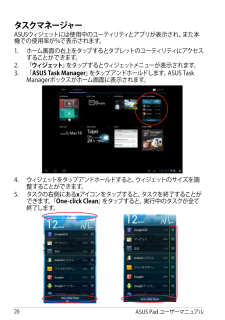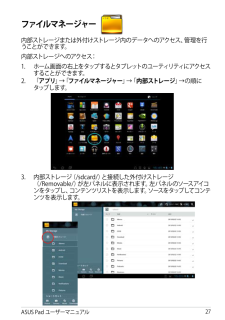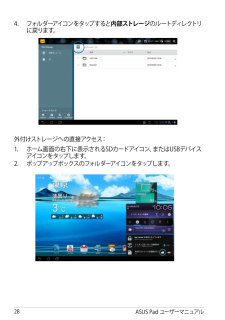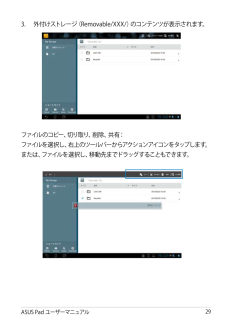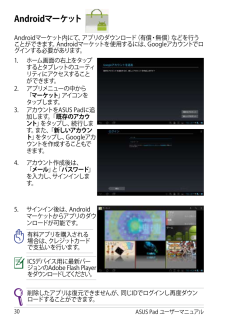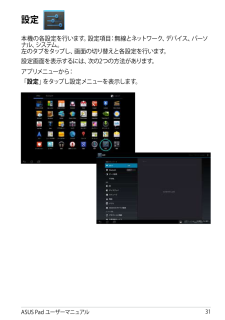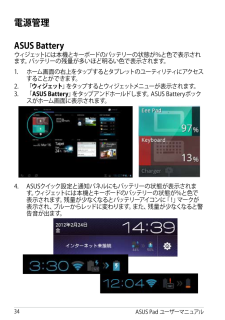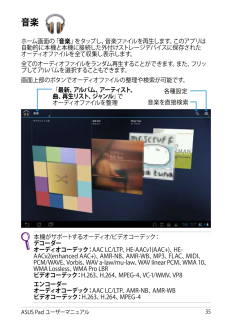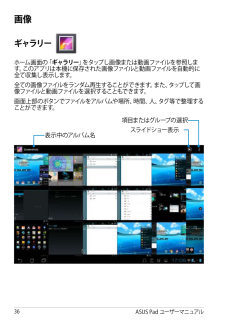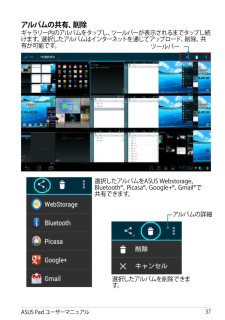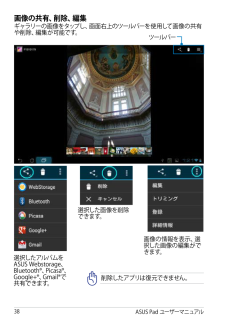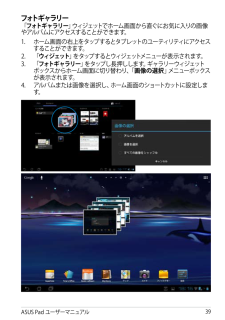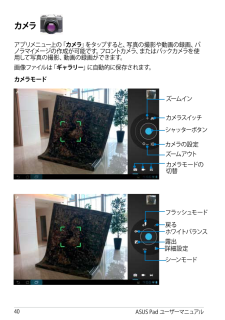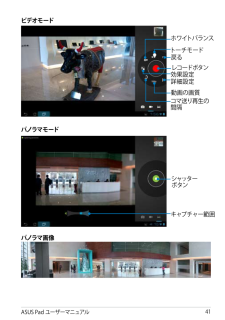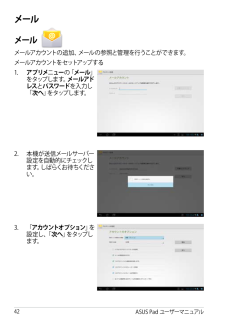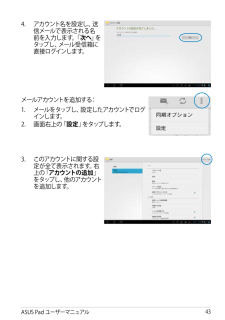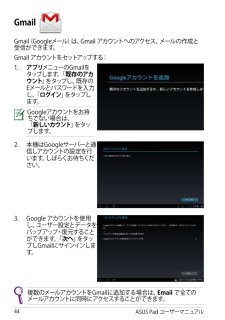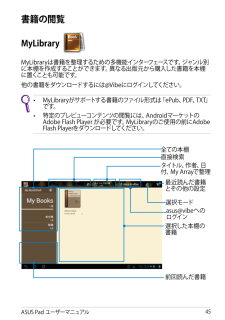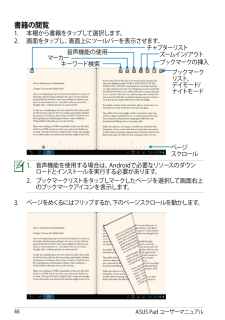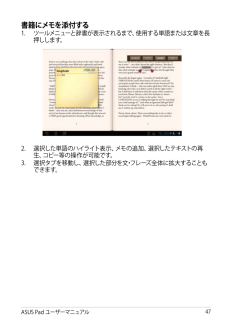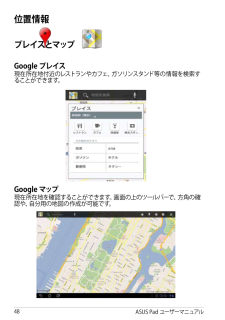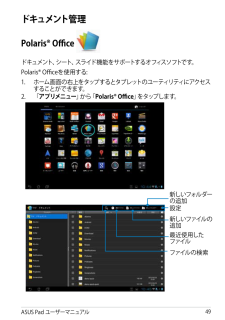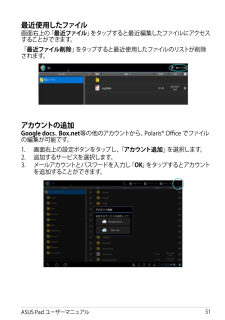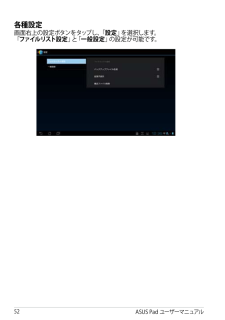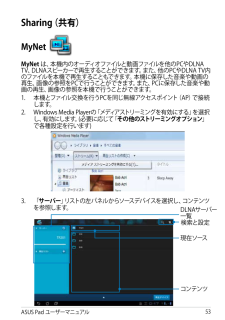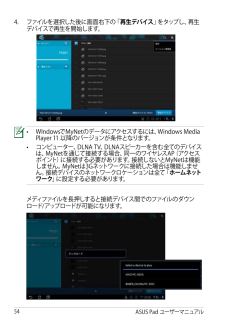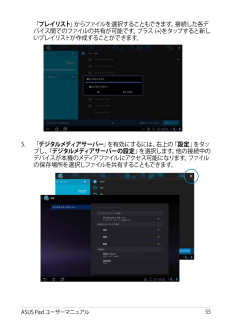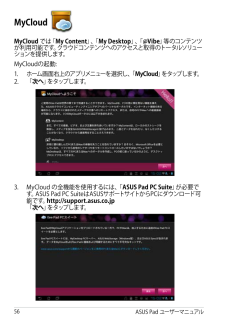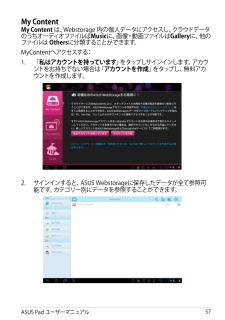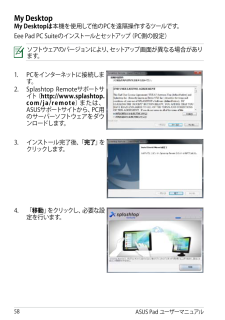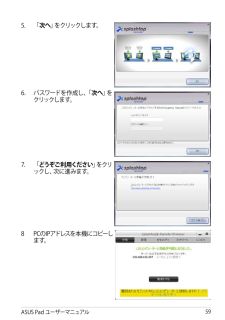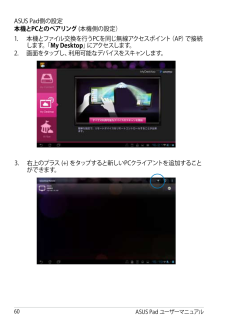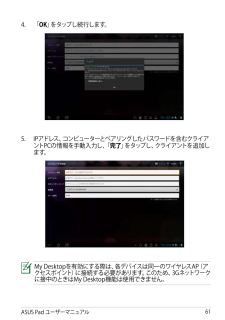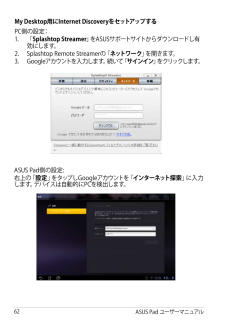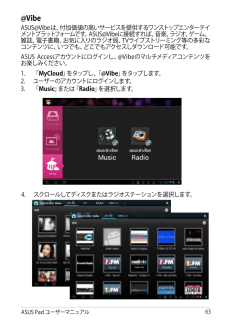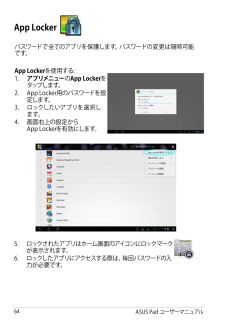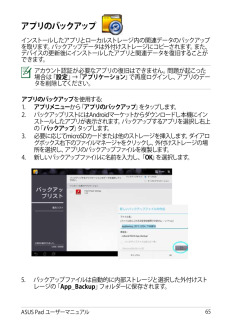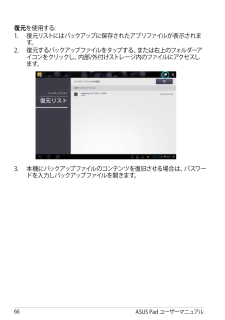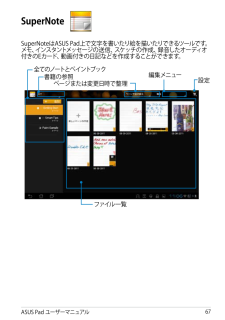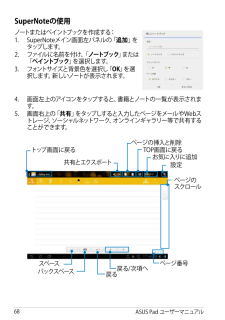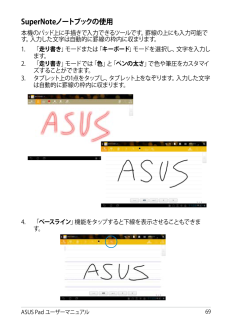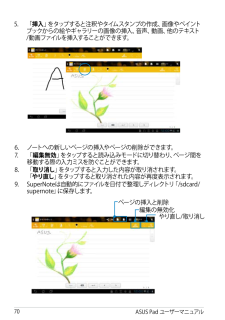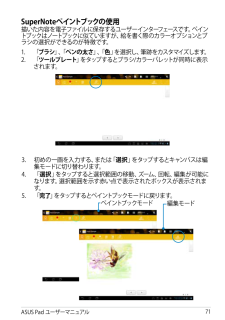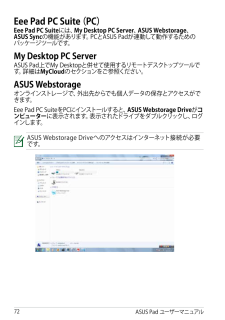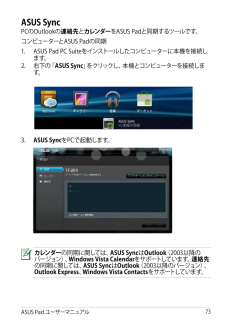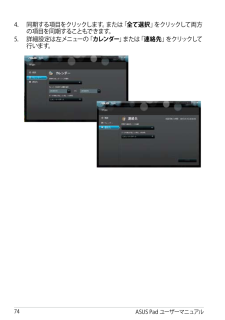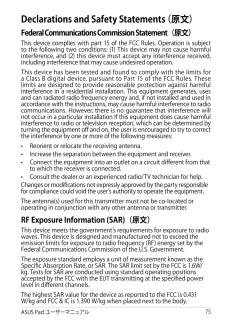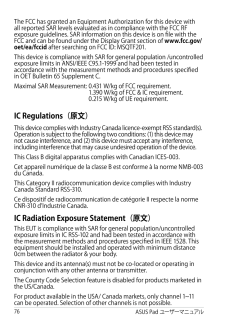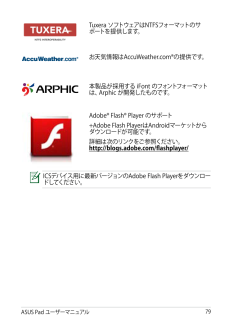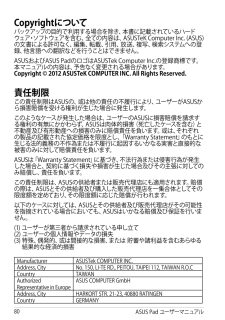5


77 / 80 ページ
現在のページURL
ASUS.Pad.ユーザーマニュアル77Canada, avis d'Industry Canada (IC) Cet appareil numérique de classe B est conforme aux normes canadiennes ICES-003 et RSS-210. Son fonctionnement est soumis aux deux conditions suivantes : (1) cet appareil ne doit pas causer d'interférence et (2) cet appareil doit accepter toute interférence, notamment les interférences qui peuvent affecter son fonctionnement.Informations concernant l’exposition aux fréquences radio (RF)La puissance de sortie émise par l’appareil de sans il Dell est inférieure à la limite d'exposition aux fréquences radio d'Industry Canada (IC). Utilisez l’appareil de sans il Dell de façon à minimiser les contacts humains lors du fonctionnement normal.Ce périphérique a été évalué et démontré conforme aux limites SAR (Speciic Absorption Rate – Taux d’absorption spéciique) d'IC lorsqu'il est installé dans des produits hôtes particuliers qui fonctionnent dans des conditions d'exposition à des appareils portables.Ce périphérique est homologué pour l'utilisation au Canada. Pour consulter l'entrée correspondant à l’appareil dans la liste d’équipement radio (REL - Radio Equipment List) d'Industry Canada rendez-vous sur: http://www.ic.gc.ca/app/sitt/reltel/srch/nwRdSrch.do?lang=en g Pour des informations supplémentaires concernant l'exposition aux RF au Canada rendez-vous sur : http://www.ic.gc.ca/eic/site/smt-gst.nsf/eng/sf08792.htm l
参考になったと評価  18人が参考になったと評価しています。
18人が参考になったと評価しています。
このマニュアルの目次
-
1 .TF300T ユーザーマニュアルTF300T Se...TF300T ユーザーマニュアルTF300T SeriesJ7035空港のセキュリティ装置には3つのタイプがあります。X線装置(荷物用)、磁気センサー(セキュリティゲートを通過する人間用)、および磁気ワンド(人間や小物用の短い棒)です。本機やハードディスクをX線装置に通すことは問題ありません。ただし、磁気センサーや磁気ワンドはお避けください。航空機内での使用について航空機内での本機の使用については、各航空会社にお問い合わせください。多くの航空会社では、電子機器の使用に対して規定を設けています。一般的に離着陸...
-
2 .もくじバッテリーの充電 ................もくじバッテリーの充電 ....................................................................................... 1航空機内での使用について ..................................................................... 1もくじ ......................................................................
-
3 .ASUS..TF300Tユーザーマニュアル3書籍の...ASUS..TF300Tユーザーマニュアル3書籍の閲覧 .................................................................................................... 45MyLibrary. ................................................................................................... 45位置情報 ..........
-
4 .パッケージの内容•. .付属品が足りないときや破損...パッケージの内容•. .付属品が足りないときや破損しているときは、お手数ですが販売店様にご連絡ください。•.付属の電源プラグは、お買い上げの地域により異なります。USBチャージャーTF300Tドッキングコネクター .(USBケーブル接続用)User Manualユーザーマニュアル 保証書ASUS..TF300Tユーザーマニュアル4
-
6 .1電源ボタン本機の電源のON/OFFを切り替えます...1電源ボタン本機の電源のON/OFFを切り替えます。電源ボタンを約1.5秒間押すと、本機の電源がONになります。電源がONの状態で電源ボタンを押すと、スリープモードになり、スリープモードの状態で押すと、スリープモードから復帰します。電源ボタンを0.5秒間押すと、シャットダウンメニューが表示されます。電源ボタンを8秒間押すと、本機を再起動します。バッテリー充電インジケーター(デュアルカラー)グリーンON: 95%以上充電された状態です。オレンジON: 本機の充電中です。2内蔵型マイクビデオ会議、ナレーション、...
-
7 .ASUS..TF300Tユーザーマニュアル79タッ...ASUS..TF300Tユーザーマニュアル79タッチスクリーンパネルタッチスクリーンパネルでは指を使ったタップ操作が可能です。指は最大10本まで使用することができます。10ドッキングコネクター•.このジャックに付属の電源アダプターを接続します。電源アダプターを本機に接続し、バッテリーを充電します。本機とバッテリーパックの損傷を防ぐため、常に付属の電源アダプターを使用するようにしてください。•.USBケーブルをドッキングコネクターに接続し、本機と他のデバイス(ノートパソコン、デスクトップPC)に接続して、デー...
-
8 .TF300Tの充電•. .電源アダプターは本機付属...TF300Tの充電•. .電源アダプターは本機付属の物以外は使用しないでください。本機の故障の原因となります。•. .付属の電源アダプターとUSBケーブルを使用して、本機をコンセントに接続すると、最も効率的に本機を充電することができます。•. .ドッキングコネクターを本機にしっかり接続してください。•. .アダプターへの入力電圧はAC100V~240Vで、アダプターの出力はDC.15V、1.2Aです.。•. .アダプターの電源プラグの形状は国や地域によりことなります。•. .初めてバッテリーを使用する際、ま...
-
9 .ASUS..TF300Tユーザーマニュアル93 4...ASUS..TF300Tユーザーマニュアル93 412HomePgDpPgUpEndEnterBackspaceT abCaps LockShiftShiftCtrlCtrlAltFnFnモバイルキーボードドックキーボードのレイアウトはお買い上げの地域により異なります。57 6
-
10 .ASUS..TF300Tユーザーマニュアル101ド...ASUS..TF300Tユーザーマニュアル101ドッキングコネクター•.このジャックに付属の電源アダプターを接続します。電源アダプターを本機に接続し、バッテリーを充電します。本機とバッテリーパックの損傷を防ぐため、常に付属の電源アダプターを使用するようにしてください。•.USBケーブルをドッキングコネクターに接続し、本機と他のデバイス(ノートパソコン、デスクトップPC)に接続して、データ転送を行うことができます。2バッテリー充電インジケーター(デュアルカラー)グリーンON: バッテリー残量は95%以上です。...
-
11 .ASUS..TF300Tユーザーマニュアル117タ...ASUS..TF300Tユーザーマニュアル117タッチパッド下の図の破線で囲まれた部分は、マウスの左右ボタン機能と同様の操作を行うことができます。タッチパッドの使用ABCDタッチパッドはホットキーで無効にすることができます。
-
12 .特殊キーボードの機能コマンドが表記されたキーについ...特殊キーボードの機能コマンドが表記されたキーについて説明します。特殊キーボードには単独で操作するキーと、Functionキー
を押しながら操作するキーがあります。各ホットキーの位置はモデルによって異なる場合がありますが、機能は同じです。位置が異なる場合は、アイコンの表示を参考にしてください。HomePgDpPgUpEndFn前の画面に戻る。HomePgDpPgUpEndFn内蔵無線LANのON/ . OFFを切り替えます。HomePgDpPgUpEndFn内蔵BluetoothのON/ . OFFを切... -
13 .ASUS..TF300Tユーザーマニュアル13Ho...ASUS..TF300Tユーザーマニュアル13HomePgDpPgUpEndFn表示されている画面のスクリーンショットを撮ります。HomePgDpPgUpEndFnブラウザーを起動します。HomePgDpPgUpEndFn設定画面を開きます。HomePgDpPgUpEndFn音楽の再生中に押すと、前のトラックに戻ります。HomePgDpPgUpEndFnプレイリストの音楽を再生します。音楽の再生中に押すと、一時停止または再生を再開します。HomePgDpPgUpEndFn音楽の再生中に押すと、次の曲へスキッ...
-
14 .ASUS Padをドッキングする12231..AS...ASUS Padをドッキングする12231..ASUS.Padとモバイルキーボードドックの位置を合わせます。2..装着する前に、ドッキングラッチのロックが解除(左にスライド)されていることを確認し、装着します。3..ラッチを完全に右方向にスライドしてください。ASUS.Padにモバイルキーボードドックが装着されているときは底面を手で支えて持ち運んでください。ASUS .. TF300Tユーザーマニュアル14
-
15 .ASUS..TF300Tユーザーマニュアル15AS...ASUS..TF300Tユーザーマニュアル15ASUS Padのドッキング解除32211..ラッチを左にスライドしながら、モバイルキーボードドックが動かないよう手で支えます。2..ASUS.Pad をモバイルキーボードドックから取り外します。
-
16 .モバイルキーボードドックでASUS Padを充電す...モバイルキーボードドックでASUS Padを充電する•. .電源アダプターは本機付属の物以外は使用しないでください。本機の故障の原因となります。•. .ドッキングコネクターを本機にしっかり接続してください。•. .アダプターへの入力電圧はAC100V~240Vで、アダプターの出力はDC.15V、1.2Aです。•. .初めてバッテリーを使用する際、またはバッテリーの残量が少なくなった場合は、バッテリーを完全に充電してからご使用ください .(8時間以上)。バッテリーの寿命を延ばすことに繋がります。•. .ASU...
-
17 .ASUS.Pad.ユーザーマニュアル17使用する前...ASUS.Pad.ユーザーマニュアル17使用する前にASUS Padのロックの解除ロックをタップ&ドラッグし円の外に出して、本機のロックを解除します。クイックカメラモードロックをタップ&ドラッグし円の外に出して、「 カメラアイコン 」の中に入れることで、カメラをすぐに使用することができます。
-
18 .ホーム画面のコンテンツやレイアウトは随時更新され、...ホーム画面のコンテンツやレイアウトは随時更新され、またAndroid.OSのバージョンによっても異なります。ASUS . Pad . ユーザーマニュアル18Google . テキスト検索を開くGoogle . 音声検索を開く前の画面に戻るホーム画面に戻る実行中のアプリを表示タブレットユーティリティメニューを開くホーム画面のスクロール通知エリア、設定アプリのショートカットホーム画面
-
19 .ASUS.Pad.ユーザーマニュアル19ウィジェッ...ASUS.Pad.ユーザーマニュアル19ウィジェットお天気情報を表示。場所、更新頻度等、お天気ウィジェットの設定をカスタマイズするにはここをタップします。日時を表示メールボックスを表示。 .タップすることにより、 .メールの閲覧を行うことができます。ASUS.Padとモバイルキーボードドックの .バッテリー残量を確認することができます。
-
20 .ASUS.Pad.ユーザーマニュアル20画面表示タ...ASUS.Pad.ユーザーマニュアル20画面表示タブレットを水平から垂直に、またはその反対に回転すると、画面表示もそれに応じて回転します。自動回転機能の有効/無効の設定は「 設定 」→ .「ディスプレイ 」→「 画面の自動回転 」を選択することで、変更可能です。ランドスケープポートレート
-
21 .ASUS.Pad.ユーザーマニュアル21タッチパネ...ASUS.Pad.ユーザーマニュアル21タッチパネルの操作についてシングルタップ•.タッチパネルを1回タップし、項目の選択やアプリの起動を行います。•.ファイルマネージャー を1回タップし、ファイルを 開く 、選択 、コピー 、切り取り 、削除 、名前変更 、等の操作が可能です。タップアンドホールド•.タップしてホールドすることで、アプリまたはショートカットを他のホーム画面にドラッグ&ドロップすることができます。•.「Recent Apps Key 」をタップアンドホールドし、スクリーンショットをキャプチャ...
-
22 .ASUS.Pad.ユーザーマニュアル22Googl...ASUS.Pad.ユーザーマニュアル22Googleテキスト検索に文字を入力した後、入力した文字をタップすると挿入ポイントが表示されます。文字や単語を挿入する際は、ポイントをドラッグするかスペースをタップしてして移動します。選択したテキストのコピーと切り取りは、テキストをダブルタップするか、長押しします。選択タブを移動して選択したテキストの長さを調節することができます。ウェブページ上のテキストをタップまたは長く押すと、ツールバーが上に表示されます。ウェブ上でコピー、共有、選択、検索等の操作が可能です。
-
23 .ASUS.Pad.ユーザーマニュアル23アプリの管...ASUS.Pad.ユーザーマニュアル23アプリの管理ショートカットの追加お気に入りアプリのショートカットをホーム画面に作成することができます。1..ホーム画面の右上をタップするとタブレットのユーティリティにアクセスすることができます。2..「アプリメニュー 」でショートカットを作成したいアプリをタップし長押しすると、ホーム画面に切り替わります。3..アプリをホーム画面の任意のページに置きます。アプリ情報アプリのショートカット作成時にアプリの詳細情報を参照することができます。アプリをアプリメニューからホーム画...
-
24 .ASUS.Pad.ユーザーマニュアル24アプリフォ...ASUS.Pad.ユーザーマニュアル24アプリフォルダーフォルダーを作成し、ホーム画面のアプリとショートカットを管理することができます。1..ホーム画面でアプリまたはショートカットをタップし、他のアプリまたはショートカットの上にドラッグします。新しいフォルダーが現れます。2..新しいフォルダーをタップし、「名前のないフォルダ 」をタップしてフォルダー名を変更します。
-
25 .ASUS.Pad.ユーザーマニュアル25最近使用し...ASUS.Pad.ユーザーマニュアル25最近使用したアプリ最近使用したアプリがホーム画面の左下に表示されます。最近使用したアプリのリストには詳細情報が表示されます。またアプリを管理することができます。1..ホーム画面左下の「最近使用したアプリ 」アイコンをタップします。2..上下にフリックしアプリのリストを参照します。アプリを左右にフリックするとリストから削除されます。3..アプリをタップしホールドしてメニューを表示します。メニューからオプションを選択し、リストから削除、またはアプリの情報を表示します。
-
26 .ASUS.Pad.ユーザーマニュアル26タスクマネ...ASUS.Pad.ユーザーマニュアル26タスクマネージャーASUSウィジェットには使用中のユーティリティとアプリが表示され、また本機での使用率が%で表示されます。1..ホーム画面の右上をタップするとタブレットのユーティリティにアクセスすることができます。2..「ウィジェット 」をタップするとウィジェットメニューが表示されます。3..「ASUS Task Manager」をタップアンドホールドします。ASUS.Task.Managerボックスがホーム画面に表示されます。4. . ウィジェットをタップアンドホー...
-
27 .ASUS.Pad.ユーザーマニュアル27ファイルマ...ASUS.Pad.ユーザーマニュアル27ファイルマネージャー内部ストレージまたは外付けストレージ内のデータへのアクセス、管理を行うことができます。内部ストレージへのアクセス:1..ホーム画面の右上をタップするとタブレットのユーティリティにアクセスすることができます。2..「アプリ 」→「 ファイルマネージャー 」→「 内部ストレージ 」→の順にタップします。3..内部ストレージ(/sdcard/)と接続した外付けストレージ .(/Removable/)が左パネルに表示されます。左パネルのソースアイコンをタッ...
-
28 .ASUS.Pad.ユーザーマニュアル28外付けスト...ASUS.Pad.ユーザーマニュアル28外付けストレージへの直接アクセス:1..ホーム画面の右下に表示されるSDカードアイコン、またはUSBデバイスアイコンをタップします。2..ポップアップボックスのフォルダーアイコンをタップします。4...フォルダーアイコンをタップすると 内部ストレージ のルートディレクトリに戻ります。
-
29 .ASUS.Pad.ユーザーマニュアル293..外付...ASUS.Pad.ユーザーマニュアル293..外付けストレージ(Removable/XXX/)のコンテンツが表示されます。ファイルのコピー、切り取り、削除、共有:ファイルを選択し、右上のツールバーからアクションアイコンをタップします。または、ファイルを選択し、移動先までドラッグすることもできます。
-
30 .ICSデバイス用に最新バージョンのAdobe.Fl...ICSデバイス用に最新バージョンのAdobe.Flash.Playerをダウンロードしてください。ASUS . Pad . ユーザーマニュアル30Androidマーケットことができます。Androidマーケットを使用するには、Googleアカウントでログインする必要があります。1..ホーム画面の右上をタップするとタブレットのユーティリティにアクセスすることができます。2..アプリメニューの中から「マーケット 」アイコンをタップします。3..アカウントをASUS.Padに追加します。「 既存のアカウント 」を...
-
31 .ASUS.Pad.ユーザーマニュアル31設定本機の...ASUS.Pad.ユーザーマニュアル31設定本機の各設定を行います。設定項目:無線とネットワーク、デバイス、パーソナル、システム。 .左のタブをタップし、画面の切り替えと各設定を行います。設定画面を表示するには、次の2つの方法があります。アプリメニューから:「設定 」をタップし設定メニューを表示します。
-
32 .ASUS.Pad.ユーザーマニュアル32ASUSク...ASUS.Pad.ユーザーマニュアル32ASUSクイック設定 から:ホーム画面右下の通知エリアをタップします。 .「クイック設定 」パネルが右に現れます。日時の表示設定メニュードック/パッドのバッテリーの .状態インターネット .接続の状態輝度の自動設定クイック設定調整パネル。各アイコンをタップすることで、各種設定の有効/無効を設定。Super . IPS+.(アウトドアモード)輝度の手動調整パフォーマンス設定
-
33 .ASUS.Pad.ユーザーマニュアル33サイレント...ASUS.Pad.ユーザーマニュアル33サイレントモードASUSクイック設定調節パネル各ユーティリティアイコンをタップし有効/無効を設定します。有効にすると、 .アイコンとベースライン .が点灯パフォーマンスモードWi-FiBluetooth画面自動回転自動同期通知パネルクイック設定パネルで表示され、アプリの更新、着信メール、ユーティリティの状態を通知します。1.. .緊急アップデートは左右どちらかにフリックするとリストから削除することができます。2.. .ASUSクイック設定 は簡易モードに切り替えること...
-
34 .ASUS.Pad.ユーザーマニュアル34電源管理A...ASUS.Pad.ユーザーマニュアル34電源管理ASUS Batteryウィジェットには本機とキーボードのバッテリーの状態が%と色で表示されます。バッテリーの残量が多いほど明るい色で表示されます。1..ホーム画面の右上をタップするとタブレットのユーティリティにアクセスすることができます。2..「ウィジェット 」をタップするとウィジェットメニューが表示されます。3..「ASUS Battery」をタップアンドホールドします。ASUS.Batteryボックスがホーム画面に表示されます。4. . ASUSクイック...
-
35 .ASUS.Pad.ユーザーマニュアル35音楽ホーム...ASUS.Pad.ユーザーマニュアル35音楽ホーム画面の「 音楽 」をタップし、音楽ファイルを再生します。このアプリは自動的に本機と本機に接続した外付けストレージデバイスに保存されたオーディオファイルを全て収集し表示します。全てのオーディオファイルをランダム再生することができます。また、フリップしてアルバムを選択することもできます。画面上部のボタンでオーディオファイルの整理や検索が可能です。「最新、アルバム、アーティスト、曲、再生リスト、ジャンル 」で .オーディオファイルを整理音楽を直接検索各種設定本機が...
-
36 .ASUS.Pad.ユーザーマニュアル36ギャラリー...ASUS.Pad.ユーザーマニュアル36ギャラリーホーム画面の「 ギャラリー 」をタップし画像または動画ファイルを参照します。このアプリは本機に保存された画像ファイルと動画ファイルを自動的に全て収集し表示します。全ての画像ファイルをランダム再生することができます。また、タップして画像ファイルと動画ファイルを選択することもできます。画面上部のボタンでファイルをアルバムや場所、時間、人、タグ等で整理することができます。表示中のアルバム名スライドショー表示項目またはグループの選択画像
-
37 .ASUS.Pad.ユーザーマニュアル37アルバムの...ASUS.Pad.ユーザーマニュアル37アルバムの共有、削除ギャラリー内のアルバムをタップし、ツールバーが表示されるまでタップし続けます。選択したアルバムはインターネットを通じてアップロード、削除、共有が可能です。選択したアルバムをASUS . Webstorage、Bluetooth®、Picasa®、Google+®、Gmail®で共有できます。選択したアルバムを削除できます。ツールバーアルバムの詳細
-
38 .ASUS.Pad.ユーザーマニュアル38画像の共有...ASUS.Pad.ユーザーマニュアル38画像の共有、削除、編集ギャラリーの画像をタップし、画面右上のツールバーを使用して画像の共有や削除、編集が可能です。ツールバー選択した画像を削除できます。画像の情報を表示、選択した画像の編集ができます。削除したアプリは復元できません。選択したアルバムをASUS.Webstorage、Bluetooth®、Picasa®、Google+®、Gmail®で共有できます。
-
39 .ASUS.Pad.ユーザーマニュアル39フォトギャ...ASUS.Pad.ユーザーマニュアル39フォトギャラリー「フォトギャラリー 」ウィジェットでホーム画面から直ぐにお気に入りの画像やアルバムにアクセスすることができます。1..ホーム画面の右上をタップするとタブレットのユーティリティにアクセスすることができます。2..「ウィジェット 」をタップするとウィジェットメニューが表示されます。3..「フォトギャラリー 」をタップし長押しします。ギャラリーウィジェットボックスからホーム画面に切り替わり、「 画像の選択 」メニューボックスが表示されます。4..アルバムまた...
-
40 .ASUS.Pad.ユーザーマニュアル40カメラアプ...ASUS.Pad.ユーザーマニュアル40カメラアプリメニュー上の「 カメラ 」をタップすると、写真の撮影や動画の録画、パノラマイメージの作成が可能です。フロントカメラ、またはバックカメラを使用して写真の撮影、動画の録画ができます。画像ファイルは「 ギャラリー 」に自動的に保存されます。ズームアウトズームインホワイトバランス露出シャッターボタンカメラの設定カメラモードの .切替カメラスイッチシーンモードフラッシュモードカメラモード詳細設定戻る
-
41 .ASUS.Pad.ユーザーマニュアル41レコードボ...ASUS.Pad.ユーザーマニュアル41レコードボタンコマ送り再生の間隔動画の画質ビデオモードパノラマモードトーチモードホワイトバランス効果設定戻る詳細設定シャッター .ボタンパノラマ画像キャプチャー範囲シャッターボタン
-
42 .ASUS.Pad.ユーザーマニュアル42メールメー...ASUS.Pad.ユーザーマニュアル42メールメールメールアカウントの追加、メールの参照と管理を行うことができます。メールアカウントをセットアップする1..アプリメ ニュー の「 メール 」をタップします。 メールアドレス とパスワード を入力し「次へ 」をタップします。2..本機が送信メールサーバー設定を自動的にチェックします。しばらくお待ちください。3..「 アカウントオプション 」を設定し、「 次へ 」をタップします。
-
43 .ASUS.Pad.ユーザーマニュアル434..アカ...ASUS.Pad.ユーザーマニュアル434..アカウント名を設定し、送信メールで表示される名前を入力します。「 次へ 」をタップし、メール受信箱に直接ログインします。メールアカウントを追加する:1..メールをタップし、設定したアカウントでログインします。2..画面右上の「設定 」をタップします。3. . このアカウントに関する設定が全て表示されます。右上の「 アカウントの追加 」をタップし、他のアカウントを追加します。
-
44 .ASUS.Pad.ユーザーマニュアル44Gmail...ASUS.Pad.ユーザーマニュアル44Gmail Gmail(Googleメール)は、Gmail .アカウントへのアクセス、メールの作成と受信ができます。Gmail.アカウントをセットアップする:1..アプリ メニューのGmailをタップします。「 既存のアカウント 」をタップし、既存のEメールとパスワードを入力し、「 ログイン 」をタップします。Googleアカウントをお持ちでない場合は、 .「新しいカウント 」をタップします。2. . 本機はGoogleサーバーと通信しアカウントの設定を行います。しば...
-
45 .ASUS.Pad.ユーザーマニュアル45全ての本棚...ASUS.Pad.ユーザーマニュアル45全ての本棚直接検索タイトル、作者、日付、My.Arrayで整理asus@vibeへの .ログイン選択した本棚の書籍前回読んだ書籍書籍の閲覧MyLibrary MyLibraryは書籍を整理するための多機能インターフェースです。ジャンル別に本棚を作成することができます。異なる出版元から購入した書籍を本棚に置くことも可能です。他の書籍をダウンロードするには@Vibeにログインしてください。•. .MyLibraryがサポートする書籍のファイル形式は「ePub、PDF、TX...
-
46 .ASUS.Pad.ユーザーマニュアル46書籍の閲覧...ASUS.Pad.ユーザーマニュアル46書籍の閲覧1. . 本棚から書籍をタップして選択します。2. . 画面をタップし、画面上にツールバーを表示させます。チャプターリスト音声機能の使用ブックマークの挿入キーワード検索ズームイン/アウトブックマーク .リスト、 .デイモード/ .ナイトモード3. . ページをめくるにはフリップするか、下のページスクロールを動かします。1. . . 音声機能を使用する場合は、Androidで必要なリソースのダウンロードとインストールを実行する必要があります。2. . . ブッ...
-
47 .ASUS.Pad.ユーザーマニュアル47書籍にメモ...ASUS.Pad.ユーザーマニュアル47書籍にメモを添付する1..ツールメニューと辞書が表示されるまで、使用する単語または文章を長押しします。2..選択した単語のハイライト表示、メモの追加、選択したテキストの再生、コピー等の操作が可能です。3..選択タブを移動し、選択した部分を文・フレーズ全体に拡大することもできます。ズームイン/アウト
-
48 .ASUS.Pad.ユーザーマニュアル48位置情報プ...ASUS.Pad.ユーザーマニュアル48位置情報プレイスとマップGoogle プレイス現在所在地付近のレストランやカフェ、ガソリンスタンド等の情報を検索することができます。Google マップ現在所在地を確認することができます。画面の上のツールバーで、方角の確認や、自分用の地図の作成が可能です。
-
49 .ASUS.Pad.ユーザーマニュアル49ドキュメン...ASUS.Pad.ユーザーマニュアル49ドキュメント管理Polaris® Oice ドキュメント、シート、スライド機能をサポートするオフィスソフトです。Polaris®.Oiceを使用する:1..ホーム画面の右上をタップするとタブレットのユーティリティにアクセスすることができます。2..「アプリメニュー 」から「 Polaris® Oice 」をタップします。ファイルの検索最近使用した .ファイル新しいファイルの追加新しいフォルダーの追加設定
-
50 .1. . Polaris® . Oice . 3.1. . Polaris® . Oice . 3.0がサポートするファイル:. • . Microsoft . Word:doc/ . docx.. • . Microsoft . Excel:xls/ . xlsx ... • . Microsoft . Powerpoint:ppt/ . pptx.. • . Adobe . Acrobat:pdf.. • . テキスト:txt.• . 画像:bmp/ . jpg/ . jpeg/ . png/ . gif/ . wbpm. • . アーカイブ:zip2...
-
51 .ASUS.Pad.ユーザーマニュアル51アカウント...ASUS.Pad.ユーザーマニュアル51アカウントの追加Google docs 、Box.net等の他のアカウントから、Polaris®.Oice.でファイルの編集が可能です。1..画面右上の設定ボタンをタップし、「アカウント追加 」を選択します。2..追加するサービスを選択します。3..メールアカウントとパスワードを入力し「OK 」をタップするとアカウントを追加することができます。最近使用したファイル画面右上の「 最近ファイル 」をタップすると最近編集したファイルにアクセスすることができます。「最近ファイ...
-
52 .ASUS.Pad.ユーザーマニュアル52各種設定画...ASUS.Pad.ユーザーマニュアル52各種設定画面右上の設定ボタンをタップし、「 設定 」を選択します。 .「ファイルリスト設定 」と「 一般設定 」の設定が可能です。
-
53 .ASUS.Pad.ユーザーマニュアル53Shari...ASUS.Pad.ユーザーマニュアル53Sharing(共有)MyNet MyNet.は、本機内のオーディオファイルと動画ファイルを他のPCやDLNA.TV、DLNAスピーカーで再生することができます。また、他のPCやDLNA.TV内のファイルを本機で再生することもできます。本機に保存した音楽や動画の再生、画像の参照をPCで行うことができます。また、PCに保存した音楽や動画の再生、画像の参照を本機で行うことができます。1..本機とファイル交換を行うPCを同じ無線アクセスポイント(AP)で接続します。2..W...
-
54 .ASUS.Pad.ユーザーマニュアル54• . ....ASUS.Pad.ユーザーマニュアル54• . . WIndowsでMyNetのデータにアクセスするには、Windows . Media .Player . 11 . 以降のバージョンが条件となります。• . . コンピューター、DLNA . TV、DLNAスピーカーを含む全てのデバイスは、MyNetを通じて接続する場合、同一のワイヤレスAP(アクセスポイント)に接続する必要があります。接続しないとMyNetは機能しません。MyNetは3Gネットワークに接続した場合は機能しません。接続デバイスのネットワーク...
-
55 .ASUS.Pad.ユーザーマニュアル555..「 ...ASUS.Pad.ユーザーマニュアル555..「 デジタルメディアサーバー 」を有効にするには、右上の「 設定 」をタップし、「 デジタルメディアサーバーの設定 」を選択します。他の接続中のデバイスが本機のメディアファイルにアクセス可能になります。ファイルの保存場所を選択しファイルを共有することもできます。.「 プレイリスト 」からファイルを選択することもできます。接続した各デバイス間でのファイルの共有が可能です。プラス.(+)をタップすると新しいプレイリストが作成することができます。
-
56 .MyCloud MyCloud.では「 My Co...MyCloud MyCloud.では「 My Content 」、「 My Desktop 」、「 @Vibe 」等のコンテンツが利用可能です。クラウドコンテンツへのアクセスと取得のトータルソリューションを提供します。MyCloudの起動:1..ホーム画面右上のアプリメニューを選択し、「MyCloud 」をタップします。2..「次へ 」をタップします。3..MyCloud.の全機能を使用するには、「 ASUS Pad PC Suite 」が必要です。ASUS.Pad.PC.SuiteはASUSサポートサイト...
-
57 .ASUS.Pad.ユーザーマニュアル57My Co...ASUS.Pad.ユーザーマニュアル57My ContentMy Content.は、Webstorage.内の個人データにアクセスし、クラウドデータのうちオーディオファイルは Music に、画像・動画ファイルは Gallery に、他のファイルは.Others に分類することができます。MyContentへアクセスする:1..「私はアカウントを持っています 」をタップしサインインします。アカウントをお持ちでない場合は「 アカウントを作成 」をタップし、無料アカウントを作成します。2..サインインすると、...
-
58 .My DesktopMy Desktopは 本機を...My DesktopMy Desktopは 本機を使用して他のPCを遠隔操作するツールです。Eee.Pad.PC.Suiteのインストールとセットアップ(PC側の設定)1..PCをインターネットに接続します。2..Splashtop.Remoteサポートサイト( http://www.splashtop.com/ja/remote )または、ASUSサポートサイトから、PC用のサーバーソフトウェアをダウンロードします。3..インストール完了後、「 完了 」をクリックします。4..「 移動 」をクリックし、必...
-
59 .ASUS.Pad.ユーザーマニュアル595..「 ...ASUS.Pad.ユーザーマニュアル595..「 次へ 」をクリックします。6..パスワードを作成し、「 次へ 」をクリックします。7..「 どうぞご利用ください 」をクリックし、次に進みます。8.PCのIPアドレスを本機にコピーします。
-
60 .ASUS.Pad側の設定本機とPCとのペアリング....ASUS.Pad側の設定本機とPCとのペアリング.(本機側の設定)1..本機とファイル交換を行うPCを同じ無線アクセスポイント(AP)で接続します。「 My Desktop 」にアクセスします。2..画面をタップし、利用可能なデバイスをスキャンします。3..右上のプラス.(+).をタップすると新しいPCクライアントを追加することができます。ASUS.Pad.ユーザーマニュアル60
-
61 .ASUS.Pad.ユーザーマニュアル614..「 ...ASUS.Pad.ユーザーマニュアル614..「 OK 」をタップし続行します。5..IPアドレス、コンピューターとペアリングしたパスワードを含むクライアントPCの情報を手動入力し、「 完了 」をタップし、クライアントを追加します。My . Desktopを有効にする際は、各デバイスは同一のワイヤレスAP(アクセスポイント)に接続する必要があります。このため、3Gネットワークに接中のときはMy . Desktop機能は使用できません。
-
62 .ASUS.Pad側の設定:右上の「 設定 」をタッ...ASUS.Pad側の設定:右上の「 設定 」をタップしGoogleアカウントを「 インターネット探索 」に入力します。デバイスは自動的にPCを検出します。My Desktop用にInternet DiscoveryをセットアップするPC側の設定:1. .. 「Splashtop Streamer 」をASUSサポートサイトからダウンロードし有効にします。2. . Splashtop . Remote . Streamerの「ネットワーク 」を開きます。3. . Googleアカウントを入力します。続いて「サ...
-
63 .ASUS.Pad.ユーザーマニュアル634..スク...ASUS.Pad.ユーザーマニュアル634..スクロールしてディスクまたはラジオステーションを選択します。@VibeASUS@Vibe.は、付加価値の高いサービスを提供するワンストップエンターテイメントプラットフォームです。ASUS@Vibeに接続すれば、音楽、ラジオ、ゲーム、雑誌、電子書籍、お気に入りのラジオ局、TVライブストリーミング等の多彩なコンテンツに、いつでも、どこでもアクセスしダウンロード可能です。ASUS.Accessアカウントにログインし、@Vibeのマルチメディアコンテンツをお楽しみくださ...
-
64 .ASUS.Pad.ユーザーマニュアル64App L...ASUS.Pad.ユーザーマニュアル64App Locker パスワードで全てのアプリを保護します。パスワードの変更は随時可能です。App Locker を使用する:1..アプリメニュー のApp Locker をタップします。2..App.Locker用のパスワードを設定します。3..ロックしたいアプリを選択します。4..画面右上の設定から.App.Lockerを有効にします。5..ロックされたアプリはホーム画面のアイコンにロックマークが表示されます。6..ロックしたアプリにアクセスする際は、毎回パスワー...
-
65 .ASUS.Pad.ユーザーマニュアル65アプリのバ...ASUS.Pad.ユーザーマニュアル65アプリのバックアップインストールしたアプリとローカルストレージ内の関連データのバックアップを取ります。バックアップデータは外付けストレージにコピーされます。また、デバイスの更新後にインストールしたアプリと関連データを復旧することができます。アカウント認証が必要なアプリの復旧はできません。問題が起こった場合は「 設定 」→「 アプリケーション 」で再度ログインし、アプリのデータを削除してください。アプリのバックアップ を使用する:1. .アプリメニュー から「 アプリの...
-
66 .ASUS.Pad.ユーザーマニュアル663..本機...ASUS.Pad.ユーザーマニュアル663..本機にバックアップファイルのコンテンツを復旧させる場合は、パスワードを入力しバックアップファイルを開きます。復元 を使用する:1..復元リストにはバックアップに保存されたアプリファイルが表示されます。2..復元するバックアップファイルをタップする、または右上のフォルダーアイコンをクリックし、内部/外付けストレージ内のファイルにアクセスします。
-
67 .ASUS.Pad.ユーザーマニュアル67Super...ASUS.Pad.ユーザーマニュアル67SuperNoteはASUS.Pad上で文字を書いたり絵を描いたりできるツールです。メモ、インスタントメッセージの送信、スケッチの作成、録音したオーディオ付きのEカード、動画付きの日記などを作成することができます。SuperNote 全てのノートとペイントブック書籍の参照ページまたは変更日時で整理編集メニュー設定ファイル一覧
-
68 .ASUS.Pad.ユーザーマニュアル68Super...ASUS.Pad.ユーザーマニュアル68SuperNoteの使用ノートまたはペイントブックを作成する:1..SuperNoteメイン画面左パネルの「追加 」をタップします。2..ファイルに名前を付け、「ノートブック 」または「ペイントブック 」を選択します。3..フォントサイズと背景色を選択し「OK 」を選択します。新しいノートが表示されます。4..画面左上のアイコンをタップすると、書籍とノートの一覧が表示されます。5..画面右上の「共有 」をタップしすると入力したページをメールやWebストレージ、ソーシャ...
-
69 .ASUS.Pad.ユーザーマニュアル69Super...ASUS.Pad.ユーザーマニュアル69SuperNoteノートブックの使用本機のパッド上に手描きで入力できるツールです。罫線の上にも入力可能です。入力した文字は自動的に罫線の枠内に収まります。1..「走り書き 」モードまたは「 キーボード 」モードを選択し、文字を入力します。2..「走り書き 」モードでは「 色」と「 ペンの太さ 」で色や筆圧をカスタマイズすることができます。3..タブレット上の1点をタップし、タブレット上をなぞります。入力した文字は自動的に罫線の枠内に収まります。4..「ベースライン 」...
-
70 .ASUS.Pad.ユーザーマニュアル705..「 ...ASUS.Pad.ユーザーマニュアル705..「 挿入 」をタップすると注釈やタイムスタンプの作成、画像やペイントブックからの絵やギャラリーの画像の挿入、音声、動画、他のテキスト/動画ファイルを挿入することができます。6..ノートへの新しいページの挿入やページの削除ができます。7..「編集無効 」をタップすると読み込みモードに切り替わり、ページ間を移動する際の入力ミスを防ぐことができます。8..「取り消し 」をタップすると入力した内容が取り消されます。 .「やり直し 」をタップすると取り消された内容が再度表...
-
71 .ASUS.Pad.ユーザーマニュアル71Super...ASUS.Pad.ユーザーマニュアル71SuperNoteペイントブックの使用描いた内容を電子ファイルに保存するユーザーインターフェースです。ペイントブックはノートブックに似ていますが、絵を書く際のカラーオプションとブラシの選択ができるのが特徴です。1..「ブラシ 」、「 ペンの太さ 」、「 色」を選択し、筆跡をカスタマイズします。2..「ツールプレート 」をタップするとブラシ/カラーパレットが同時に表示されます。3..初めの一画を入力する、または「選択 」をタップするとキャンバスは編集モードに切り替わりま...
-
72 .Eee Pad PC Suite(PC)Eee P...Eee Pad PC Suite(PC)Eee Pad PC Suite には、 My Desktop PC Server 、ASUS Webstorage 、ASUS Syncの機能があります。PCとASUS.Padが連動して動作するためのパッケージツールです。My Desktop PC ServerASUS.Pad上でMy.Desktopと併せて使用するリモートデスクトップツールです。詳細は MyCloud のセクションをご参照ください。ASUS Webstorageオンラインストレージで、外出先からで...
-
73 .ASUS.Pad.ユーザーマニュアル73ASUS ...ASUS.Pad.ユーザーマニュアル73ASUS SyncPCのOutlookの 連絡先 とカレンダーをASUS.Padと同期するツールです。コンピューターとASUS.Padの同期1..ASUS.Pad.PC.Suiteをインストールしたコンピューターに本機を接続します。2..右下の「ASUS Sync 」をクリックし、本機とコンピューターを接続します。カレンダー の同期に関しては、 ASUS Sync はOutlook (2003以降のバージョン)、 Windows Vista Calendar をサポー...
-
74 .4..同期する項目をクリックします。または「 全て...4..同期する項目をクリックします。または「 全て選択 」をクリックして両方の項目を同期することもできます。5..詳細設定は左メニューの「カレンダー 」または「 連絡先 」をクリックして行います。ASUS.Pad.ユーザーマニュアル74
-
75 .ASUS.Pad.ユーザーマニュアル75Decla...ASUS.Pad.ユーザーマニュアル75Declarations and Safety Statements(原文)Federal Communications Commission Statement(原文)This.device.complies.with.part.15.of.the.FCC.Rules..Operation.is.subject.to.the.following.two.conditions:.(1).This.device.may.not.cause.harmful.interfe...
-
76 .The.FCC.has.granted.an.Eq...The.FCC.has.granted.an.Equipment.Authorization.for.this.device.with.all.reported.SAR.levels.evaluated.as.in.compliance.with.the.FCC.RF.exposure.guidelines..SAR.information.on.this.device.is.on.ile.with.the.FCC.and.can.be.found.under.the.Display.Grant.secti...
-
77 .ASUS.Pad.ユーザーマニュアル77Canad...ASUS.Pad.ユーザーマニュアル77Canada, avis d'Industry Canada (IC) Cet appareil numérique de classe B est conforme aux normes canadiennes ICES-003 et RSS-210. Son fonctionnement est soumis aux deux conditions suivantes : (1) cet appareil ne doit pas causer d'interfér...
-
78 .Power Safety RequirementP...Power Safety RequirementProducts.with.electrical.current.ratings.up.to.6A.and.weighing.more.than.3Kg.must.use.approved.power.cords.greater.than.or.equal.to:.H05VV-F,.3G,.0.75mm2.or.H05VV-F,.2G,.0.75mm2.禁止: 本機のバッテリーを通常ゴミとして廃棄しないでください。廃棄の際は地域の条例等に従ってください。禁止:...
-
79 .ASUS.Pad.ユーザーマニュアル79Tuxer...ASUS.Pad.ユーザーマニュアル79Tuxera.ソフトウェアはNTFSフォーマットのサポートを提供します。お天気情報はAccuWeather.com®の提供です。本製品が採用する.iFont.のフォントフォーマットは、Arphic.が開発したものです。Adobe®.Flash®.Player.のサポート+Adobe.Flash.PlayerはAndroidマーケットからダウンロードが可能です。詳細は次のリンクをご参照ください。 .http://blogs.adobe.com/lashplayer/IC...
-
80 .ASUS.Pad.ユーザーマニュアル80Copyr...ASUS.Pad.ユーザーマニュアル80Copyrightについてバックアップの目的で利用する場合を除き、本書に記載されているハードウェア・ソフトウェアを含む、全ての内容は、ASUSTeK.Computer.Inc..(ASUS)の文書による許可なく、編集、転載、引用、放送、複写、検索システムへの登録、他言語への翻訳などを行うことはできません。ASUSおよびASUS.PadのロゴはASUSTek.Computer.Inc.の登録商標です。本マニュアルの内容は、予告なく変更される場合があります。Copyrig...





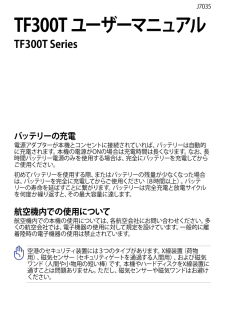


![前ページ カーソルキー[←]でも移動](http://gizport.jp/static/images/arrow_left2.png)